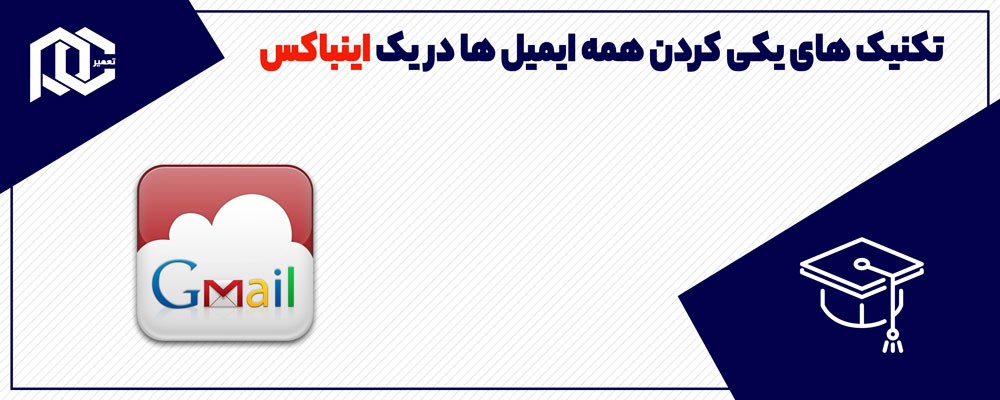همه حساب های ایمیل هاتونو در یک اینباکس بزارید
ارسال ایمیل به حساب اصلی
جیمیل یکی ازمحبوب ترین سرویس های خدماتی است چون رابط کاربری شگفت انگیزی است و بسیار مفید است. مهم نیست به چه دلیلی ایمیل کنید. دلیلتون هر چی باشه،جیمیل در خدمت شماست. یکی دلایلی که این را میگیم این است که می توانید همه حساب های ایمیل هاتون و در یک اینباکس نگهدارید.بنابراین اگر چندین حساب ایمیل دارید و نمی دونید چکار کنید بهتره این مقاله رو بخونید. یکی کردن یا یونیفای کردن حساب های ایمیل،از ویژگی های جیمیل است. یعنی می تونید از یک اینباکس به همه ایمیل هاتون از هر حسابی که باشه، دسترسی داشته باشین.به همین دلیل نه وقت زیادی تلف میشه و نه ایمیلی فراموش میشه. چون فقط باید یک اینباکس را بررسی کنید حتی بقیه رو فیلتر کنید.در این مقاله میخواییم گام به گام این پیکربندی رو انجام بدیم. کلا چهار گام باید انجام بدیم که در ادامه به اونها می پردازیم.
الف.همین الان شروع کنید
1. ایمیل ها رو از همه حساب های ایمیل ثانویه به حساب اصلی منتقل کنید.
2. برای ارسال ایمیل به عنوان حساب ثانویه، حساب اصلی را فعال کنید.
3. برای همه ایمیل های دریافتی برچسب بزنید.
4. صندوق ورودی تون و با ایجاد یک فیلتر سازماندهی کنید.
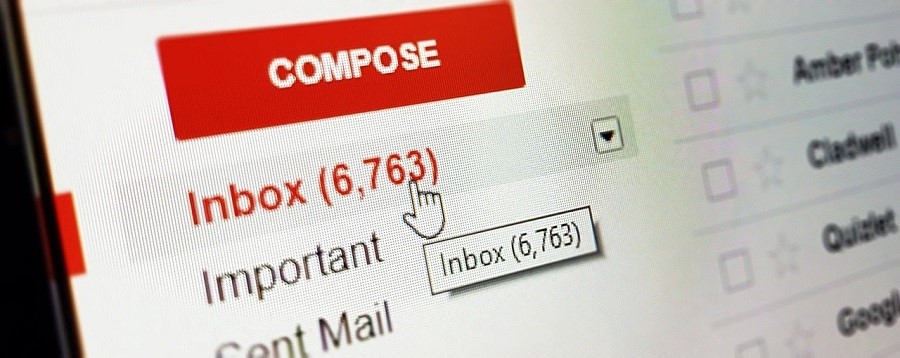
ب. می دونید چطورهمه حساب های ایمیل هاتونو در یک اینباکس بزارید؟
برای قدم اول برای اینکه همه ایمیل هاتون و از همه حساب های مختلف به اینباکس حساب اصلی وارد کنید،باید با استفاده از جی میل همه اونها رو را از حساب های ایمیل ثانویه به حساب ایمیل اصلی خود منتقل کنید. برای این کار
1. به یکی از حساب های جیمیل ثانویه تون که می خوایید ایمیل ارسال شه، وارد شوید.
2. بر روی نماد تنظیمات در گوشه سمت راست بالای پنجره کلیک کنید و "فهرست"رو از لیست انتخاب کنید
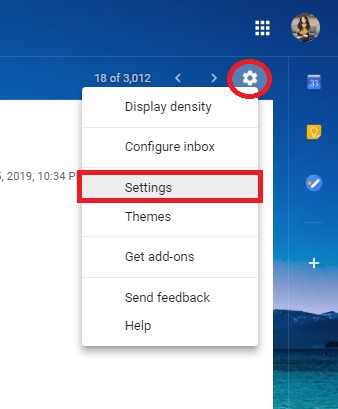
3. تب Forwarding and POP / IMAP برید.
4. در بالا، بخش Forwarding رو می بینید. بعد روی علامت Add a forwarding address کلیک کنید.
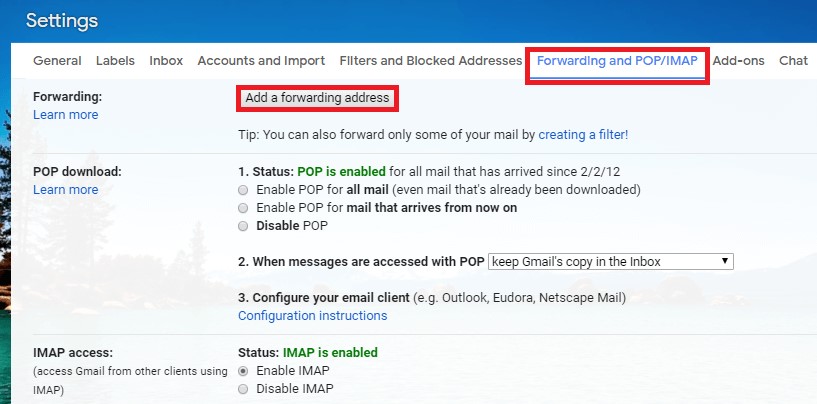
5. در پنجره باز شده، آدرس ایمیل اصلی خودتون و وارد کنید یعنی قسمتی که می خوایید تمام ایمیل های دریافتی تون و وارد کنید. بعد روی Next کلیک کنید.
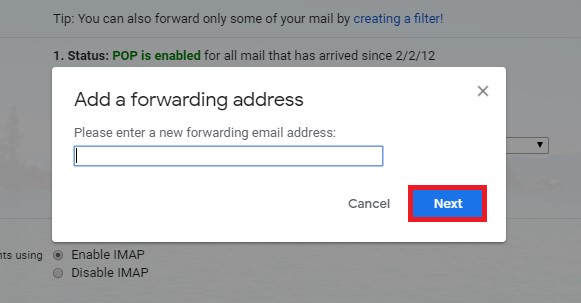
6. در پنجره confirmation، روی گزینه ادامه،کلیک کنید و در صورت درخواست بر روی گزینه OK کلیک کنید.
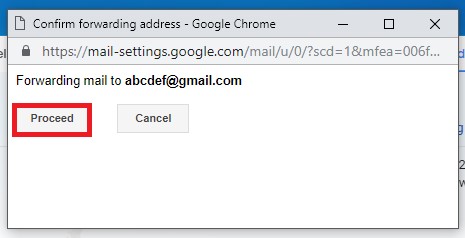
7. یک ایمیل تأیید به آدرس ایمیل اصلی شما ارسال میشه.
8. حالا در تب incognito به آدرس ایمیل اصلی خود وارد شید تا دوباره به ایمیل ثانویه تون برید.
9. یک ایمیل حاوی کد تأیید و لینک پیدا میکنید.
10. می تونید برای تایید روی لینک کلیک کنید،کد داده شده رو در حساب ثانویه وارد کنید. بر گزینه Confirm
کلیک کنید.
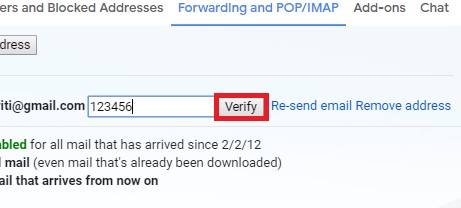
11. حالا اکانت ایمیل ثانویه تون، ایمیل و به حساب اصلی ارسال می کنه.
12. این کار و برای همه حساب های ثانویه خود انجام بدین.
نکته قابل توجه: اگه حساب ایمیل ثانویه تون ایمیل و انتقال نمیده، در صورت پشتیبانی از پروتکل POP3 میتونید ایمیل هاتون و فوروارد کنید. برای این کار باید دو مرحله زیرو اجرا کنید:
1. به یکی از حساب های ایمیل ثانویه تون که می خوایید ایمیل ارسال شه، وارد شید.
2. روی نماد تنظیمات در گوشه سمت راست بالای پنجره کلیک کنید و تنظیمات را از لیست انتخاب کنید.
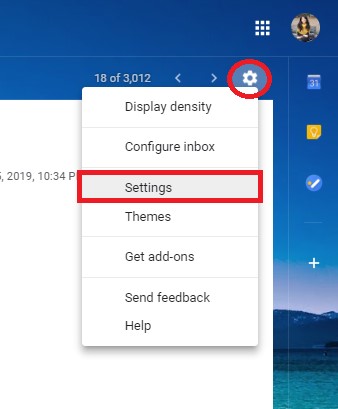
3. روی تب Accounts and imports کلیک کنید. بعد روی گزینه Add a mail account کلیک کنید.
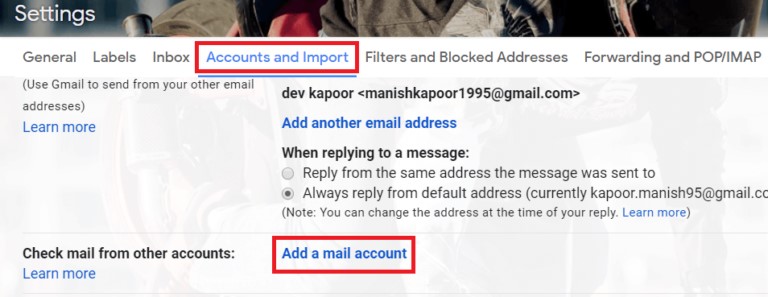
4. آدرس ایمیل دوم خود را وارد کنید و روی Next کلیک کنید.
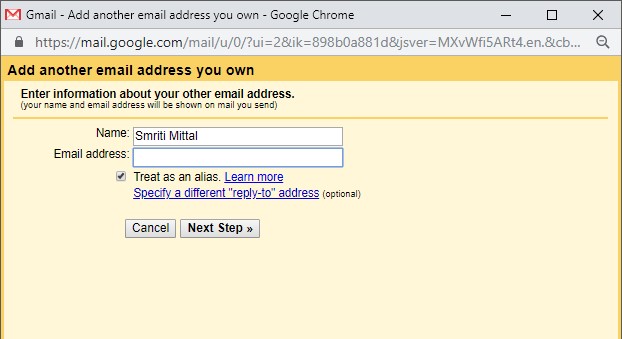
5. تنظیمات POP را وارد کنید. سپس روی گزینه Add account کلیک کنید.
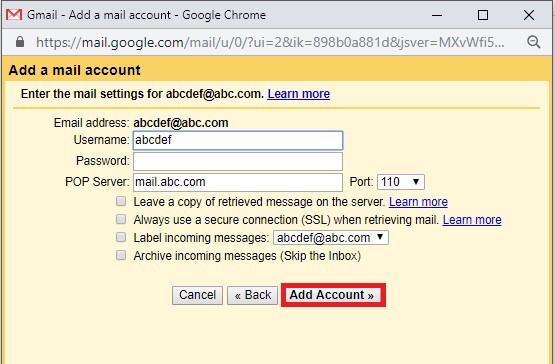
توجه کنین شاید بلافاصله ایمیل دریافت نکنید اما می تونید گزینه تازه سازی حساب های POP را در بخش تنظیمات فعال کنید.
ایمیل و به صورت ایمیل ثانویه ارسال کنید.
حالا وقتی از حساب های دیگتون ایمیل دریافت کردین، به اون ایمیل از هر حسابی که هست پاسخ بدین.
برای اینکه بتونید با حساب جیمیل خود به عنوان یک حساب دیگه، ایمیل کنید، باید مراحل زیرو انجام بدین
1. وارد حساب ایمیل اصلی خودتون بشین.
2. روی نماد تنظیمات در گوشه سمت راست بالای صفحه کلیک کنید و "تنظیمات" را از لیست انتخاب کنید.
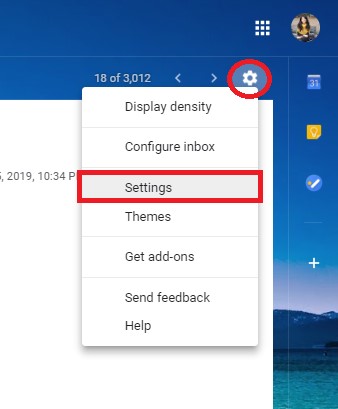
3. روی تب Accounts and imports برید. در قسمت Send mail as روی گزینه Add another email address you own کلیک کنید.
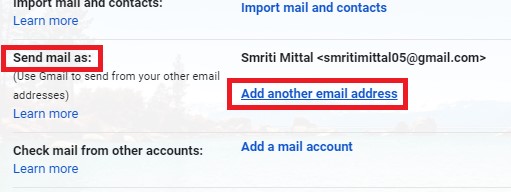
4. ایمیل دوم خودتون و در پنجره جدید وارد کنید. در صورت لزوم می تونید name و ویرایش کنید. سپس بر روی Next Step کلیک کنید.
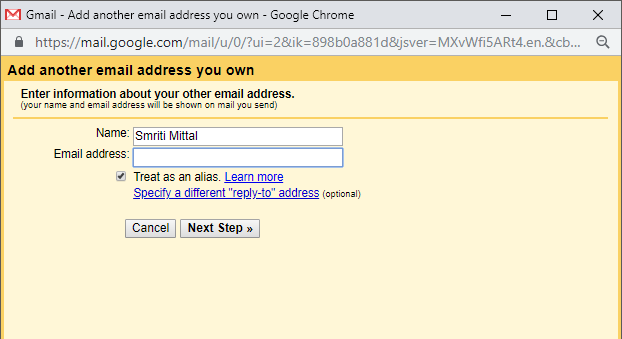
5. برای ارسال ایمیل تأیید به آدرس ایمیل دومتون، روی گزینه Send verification کلیک کنید.
6. حالا به صندوق ورودی حساب ایمیل دومتون برید و روی confirmation link کلیک کنید. همچنین می تونید کد تأیید ارسال شده رو به صورت دستی در پنجره قبلی تایپ کنید. سپس روی گزینه "تأیید" کلیک کنید.
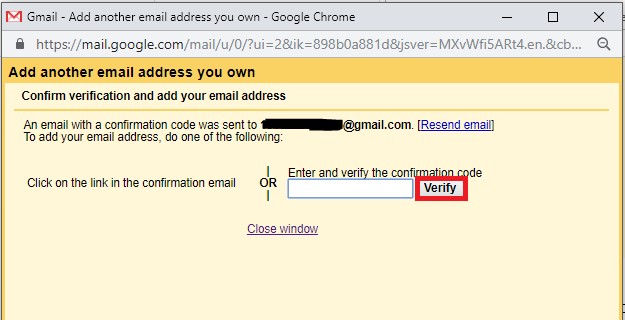
7. اگه حساب دومتون، جی میل نیست، باید مشخصات SMTP را نیز وارد کنید.
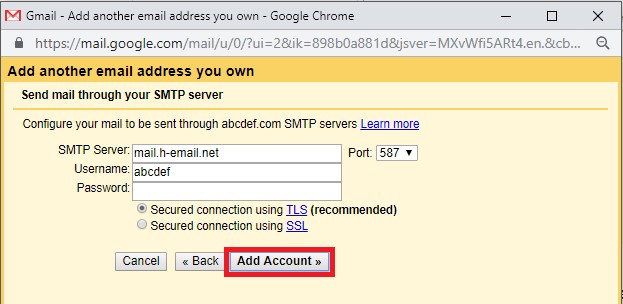
8. حالا می تونید ایمیل خودتون و به عنوان یک حساب دیگه از حساب اصلی تون ارسال کنید.
الف. برای ارسال ایمیل به عنوان حساب ثانویه از حساب اصلی تون باید دو مرحله زیر و انجام بدین
1. هنگام ارسال ایمیل منوی drop-down را در قسمت From می بینید.
2. آدرس ثانویه تون و که می خوایید به عنوان ایمیل ثانویه ارسال کنید، انتخاب کنید.
نکته: شاید متوجه بشین به عنوان ایمیل ثانویه بیشتر از یک ایمیل اصلی ارسال کردین. در این مواقع می تونید آدرس ایمیل دومتون و به عنوان پیش فرض Send mail as تنظیم کنید، اما لازم نیست هر بار انتخاب کنید. برای انجام این کارمراحل زیر را انجام بدین
وارد حساب ایمیل اصلی تون بشین.
روی نماد تنظیمات در گوشه سمت راست بالای صفحه کلیک کنید و تنظیمات را از لیست انتخاب کنید.
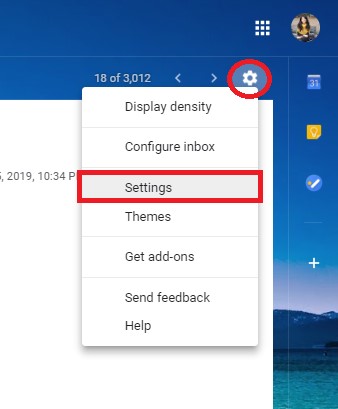
روی تب Accounts and Import برید در قسمت Send mail as بر روی پیش فرض مقابل آدرس مورد نظر
کلیک کنید.
هر زمان که ایمیل بنویسید، این آدرس به عنوان پیش فرض From آدرس انتخاب می شود.
ایجاد برچسب
برای حفظ ساختاربندی اینباکس جیمیلتون، کاملا خودکار هر ایمیلی که دریافت یا ارسال می کنید، برچسب خورده یا برچسب گذاری میشه. برچسب ها مثل پوشه اند اما یک فرق داره، یعنی چندین برچسب رو میشه برای یک ایمیل ایجاد کرد. حتی می تونید چندین برچسب داخل هم در جی میلتون ایجاد کنین. این برچسب ها در پانل سمت چپ ظاهر می شن و به راحتی می تونید به اونها دسترسی پیدا کنین. حالا که از حساب های مختلف، ایمیل دریافت کردین و به صندوق ورودی اصلی تون وارد شد. شاید گیج بشید که این ایمیل مال کدوم آدرسه؟ ممکن است بسیار گیج کننده باشد که می دانید از کدام آدرس ایمیل دریافت کرده اید. برای حل این موضوع، در جیمیل برچسب هایی هست که می تونید برای مشخص کردن ایمیل ها از اون استفاده کنید.
الف. اما راه ایجاد کردن برچسب ها به صورت زیر است
1. وارد حساب اصلی تون شید.
2. در قسمت سمت چپ، روی گزینه More بزنید.
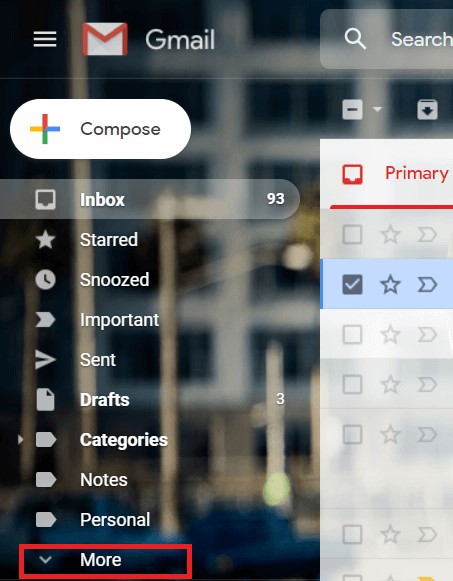
3. روی Create new label از لیست کلیک کنید. نام برچسب مورد نظر وتایپ کرده و روی Create کلیک کنید.
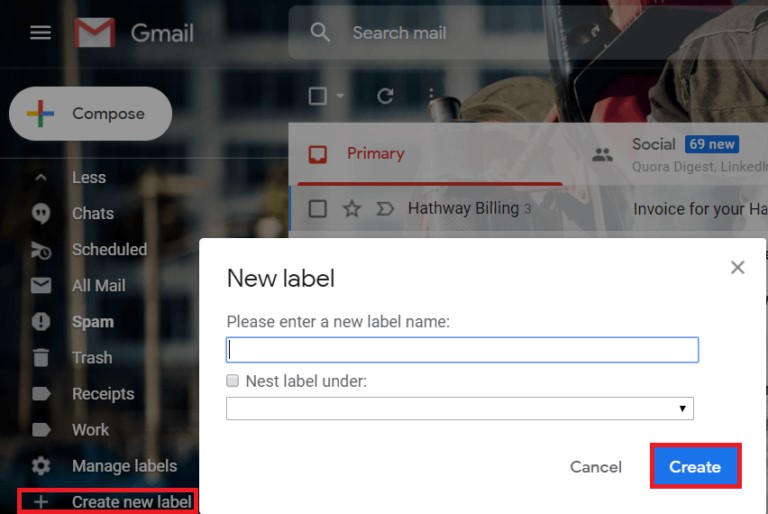
4. به هر اندازه ای که برچسب می خوایید اضافه کنید. برای هرآدرس ایمیل دومتون یک برچسب ایجاد کنید.
فیلترها رو اضافه کنید
1. وارد حساب جیمیل اصلی تون بشین.
2. روی نماد تنظیمات در گوشه سمت راست بالای صفحه کلیک کنید و تنظیمات را از لیست انتخاب کنید.
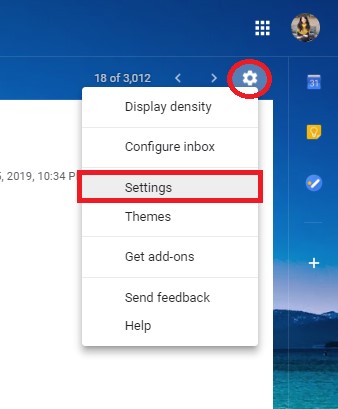
3.به تب Filters and Blocked addresses برید. بعد روی گزینه Create a new filter کلیک کنید.
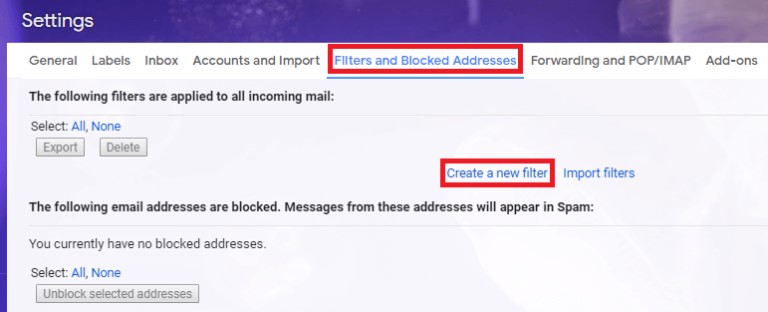
4.در فیلد To آدرس ایمیل دومی که می خوایید ایمیل های دریافتی رو فیلتر کنید، تایپ کنید و روی Create filter کلیک کنید.
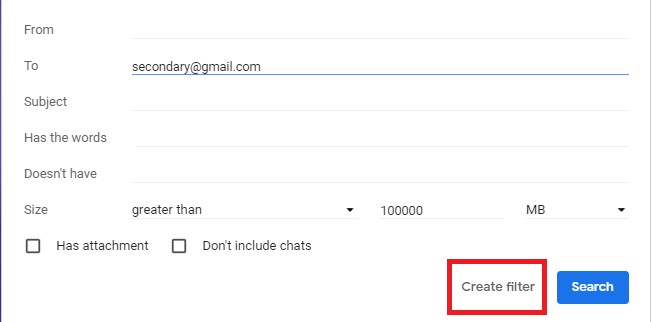
5. در صفحه بعد، با توجه به تصمیمتون برای ایمیل ها، لیستی از گزینه ها را انتخاب کنید. چک اینباکس Apply the label را چک کنید، بعد روی گزینه Choose label کلیک کنید و برچسبی را انتخاب کنید که در مراحل قبلی ساختید.
توجه: درصورتی که خواستید می تونید برچسب جدیدی نیز در این مرحله ایجاد کنید.
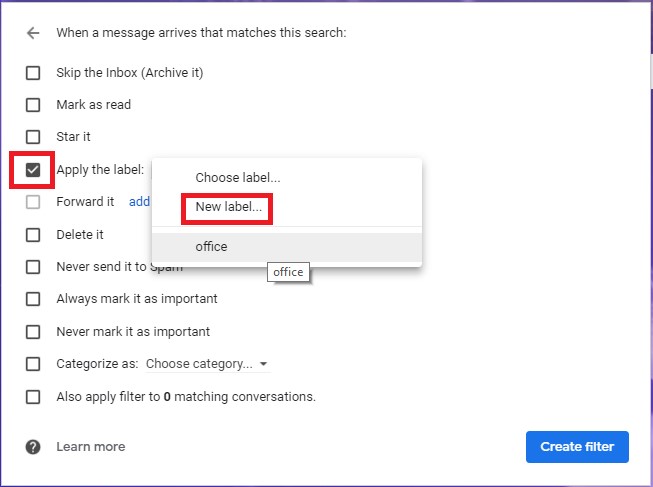
اگر می خواهید ایمیل های منطبق شده اینباکس تون و فیلتر کنید، کادر انتخاب Also apply filter to X matching conversations را چک کنید. اگر ترجیح میدین روی گزینه Create filter کلیک کنید، می تونید اون رو چک نکنید.
توجه: در اینجا X تعداد ایمیل های مچ شده ( منطبق شده) در اینباکس شماست.
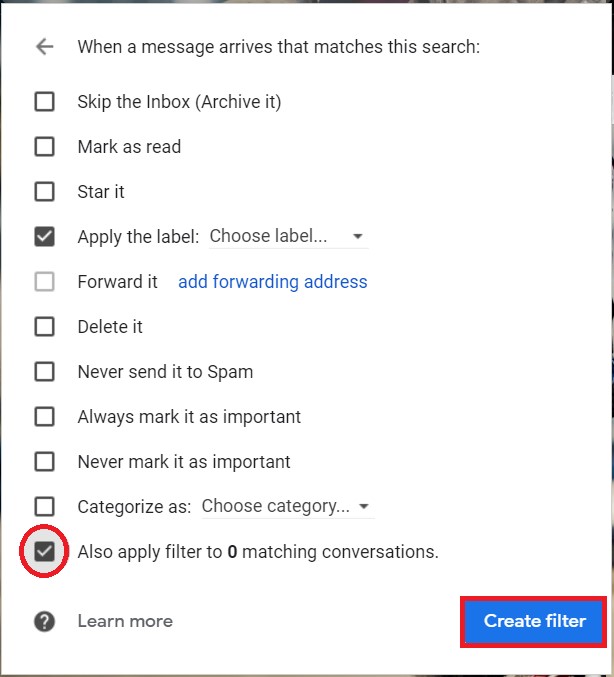
کلیه ایمیل های حساب ایمیل ثانویه شما تحت برچسب تنظیم شده در قسمت سمت چپ موجود می باشد.
الف. یک روش دیگر برای ایجاد فیلترها وجود دارد:
1. صندوق ورودی اصلی خود را باز کنید.
2. checkbox را در مقابل هر ایمیل از حساب ثانویه خود انتخاب کنید. روی نماد سه نقطه ای در بالا کلیک کنید و پیام های مانند Filter messages like these را از لیست انتخاب کنید.
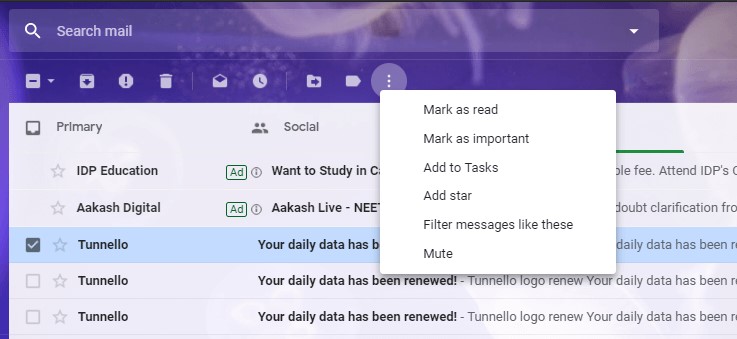
3. در صورت نیاز به آنها، فیلدها رو ویرایش کنین. روی ایجاد فیلتر کلیک کنید.
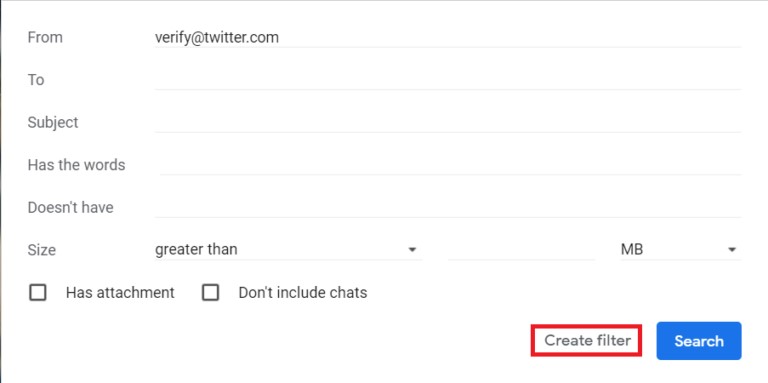
4. از لیست گزینه ها، کارهایی را که می خواید با ایمیل های مطابق با شرایط انجام بدین، انتخاب کنید.
5. دوباره روی Create filter کلیک کنید.
ب. ویژگی صندوق ورودی چندگانه جیمیل
یکی دیگر از ویژگی های جیمیل این است که بهتون اجازه میده اینباکس های حساب های مختلف و توی یک حساب جیمیل ببینید. با این حال برای استفاده از این ویژگی باید ویژگیهای اینباکس پیش فرض جیمیل را غیرفعال کنیدکه دارای تب هایی مانند Social ،Promotions ،Updates و موارد دیگر است. برای انجام این کار باید مراحل زیر را طی کنید
1. به حساب اصلی جیمیلتون وارد شید.
2. بر روی نماد تنظیمات در گوشه سمت راست بالای صفحه کلیک کنید و اینباکس " را از لیست انتخاب کنید.
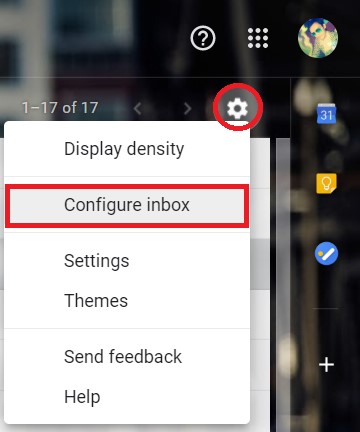
3. تیک چک باکس های Social ،Promotions ،Updates ،Forums بردارین و روی Save کلیک کنین.
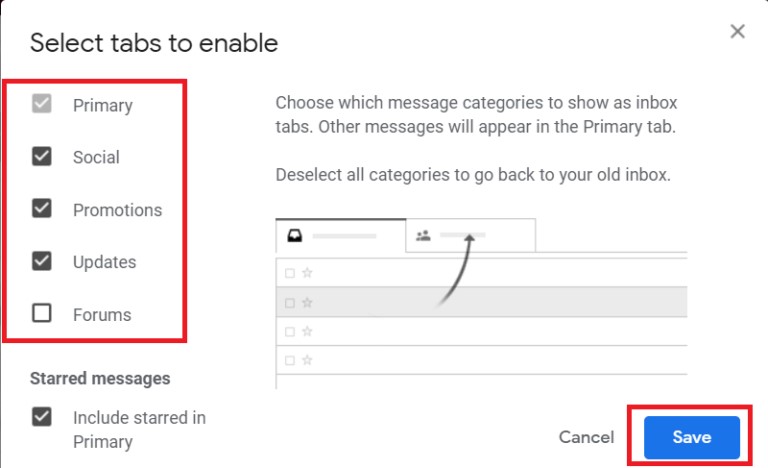
ج. چگونه چند اینباکس را فعال کنیم؟
1. بر روی نمادتنظیمات در گوشه سمت راست بالای صفحه کلیک کنین و از لیست Settings را انتخاب کنین.
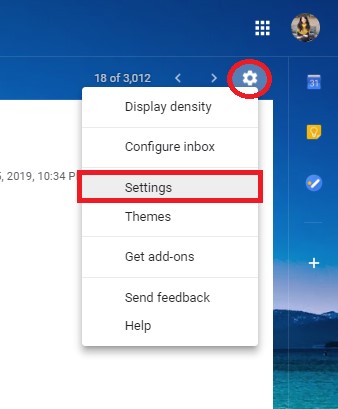
2. بر روی تب Inbox کلیک کرده و گزینه Multiple Inboxes رو در بخش Inbox type انتخاب کنید. شناسه جیمیل رو وارد کنید یاسوالتون و سرچ کنین و نام بخش رو در Multiple Inbox Section وارد کنین و روی Save changes کلیک کنید.
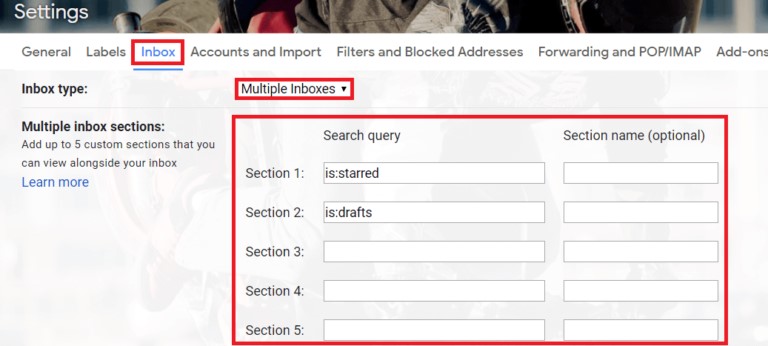
3. حالا باید باسرچ کردن سوال،هر inbox را پیکربندی کنید. در کادر جستجو، اینباکس رو با یک فیلتر تعریف کنید. مثلا:
برای ایجاد اینباکس با استفاده از برچسب های موجود،برچسب رو وارد کنین، نام برچسب.
برای ایجاد اینباکس بر اساس فرستنده، آدرس ایمیل فرد و وارد کنین. چندین نوع فرستنده و با تایپ کردن آدرس شخص یا آدرس دیگری اضافه کنین.
برای ایجاد اینباکس برای ایمیل ارسال شده به حساب دیگرتون وارد شوید.
4. در زیر عنوان پانل، برای هر اینباکس نامی وارد کنین.
5. اینباکس چندگانه تون تنظیم شده.